विज्ञापन
यह सर्दियों का मध्य है, सुबह अंधेरी है, शामें गहरी हैं, कई वर्षों में सबसे खराब बर्फ़ीला तूफ़ान है अभी संयुक्त राज्य अमेरिका के पूर्वी तट को पस्त किया है, और समाचार पत्र संघर्ष की कहानियों से भरे हुए हैं और संघर्ष
उस पृष्ठभूमि के खिलाफ, अपने आप को खराब मूड में आने देना आसान है।
लेकिन अपने दिमाग के फ्रेम को बेहतर बनाने के लिए शहर में एक महंगे थेरेपी सत्र या रात का भुगतान क्यों करें, जब आप अपने भरोसेमंद विंडोज ऑपरेटिंग सिस्टम की ओर रुख कर सकते हैं ?!
यहां छह तरीके दिए गए हैं जिनसे विंडोज आपके मूड को ठीक कर सकता है:
1. थीम बदलें
विंडोज़ में डिफ़ॉल्ट थीम एक अच्छा दिखने वाला इलेक्ट्रिक ब्लू मामला है। यह निश्चित रूप से आंखों को भाता है, लेकिन हो सकता है कि बारिश के साथ बारिश होने पर वे उपयोग करने के लिए सबसे उपयुक्त रंग टोन न हों और धूप वाले दिन की संभावना दूर के सपने की तरह लगती हो।
अफसोस की बात है कि केवल तीन "सामान्य" पूर्व-स्थापित हैं चुनने के लिए थीम अपने विंडोज 10 डेस्कटॉप का लुक और फील कैसे बदलेंजानना चाहते हैं कि विंडोज 10 को बेहतर कैसे बनाया जाए? विंडोज 10 को अपना बनाने के लिए इन सरल अनुकूलन का उपयोग करें। अधिक पढ़ें
(जब तक आप एक भड़कीले के लिए नहीं जाना चाहते उच्च-विपरीत विकल्प आंखों के तनाव को कम करने के लिए 10 डार्क विंडोज थीम और स्किनक्या आप सिरदर्द या चिड़चिड़ी आँखों से जूझते हैं? आप आंखों के तनाव से जूझ रहे होंगे। कंप्यूटर स्क्रीन विशेष रूप से अंधेरे में चमकदार रूप से उज्ज्वल हो सकती है। डार्क थीम आपका मुफ्त उपाय हो सकता है। अधिक पढ़ें ).
आप इन विषयों पर जा कर प्राप्त कर सकते हैं प्रारंभ> सेटिंग> वैयक्तिकरण> थीम> थीम सेटिंग.
हालांकि, वास्तविक विकल्पों के लिए, आपको पर क्लिक करना होगा अधिक थीम ऑनलाइन प्राप्त करें और विंडोज डाउनलोड सेंटर पर जाएं।

विकल्प लगभग अंतहीन हैं। "ब्लू वाटर", "बीच पैनोरमिक", और "सनी शोर्स" जैसे नामों के साथ, आप निश्चित हो सकते हैं कि आपको अपनी मानसिकता में सुधार करने के लिए कुछ मिलेगा।
2. चुटकुलों के लिए कॉर्टाना से पूछें
जैसा कि पुरानी कहावत है, "हँसी सबसे अच्छी दवा है" - तो क्यों न कॉर्टाना आपको टाँके लगाकर फर्श पर लुढ़कने दे?
ठीक है, इसलिए "फर्श पर इधर-उधर लुढ़कना" एक अतिशयोक्ति हो सकती है, कोरटाना ऐसा नहीं करने जा रहा है सोहो थिएटर में किसी भी समय स्टैंड-अप कॉमेडी जल्द ही - उसके चुटकुले निश्चित रूप से "कॉर्नी" पक्ष पर हैं स्पेक्ट्रम।
किसी भी तरह, वह निश्चित रूप से आपके चेहरे पर मुस्कान लाने में मदद कर सकती है। यह कई तरीकों में से एक है सेवा आपके दैनिक जीवन को बेहतर बना सकती है विंडोज 10 में कॉर्टाना के साथ आप 6 सबसे अच्छी चीजें नियंत्रित कर सकते हैं:Cortana आपको Windows 10 पर हाथों से मुक्त होने में मदद कर सकता है। आप उसे अपनी फाइलों और वेब पर खोज करने, गणना करने या मौसम का पूर्वानुमान लगाने की अनुमति दे सकते हैं। यहां हम उसके कुछ कूलर कौशल को कवर करते हैं। अधिक पढ़ें .
Cortana को उसकी खुशी की डली बिखेरना आसान है। सबसे पहले, आपको अपने टास्कबार पर खोज आइकन पर क्लिक करके और गियर आइकन का चयन करके यह सुनिश्चित करना होगा कि सेवा सक्षम है।

एक बार ऐसा करने के बाद, आपको बस अपने डिवाइस के माइक्रोफ़ोन में "हे कॉर्टाना, मुझे एक चुटकुला बताओ" कहना है।
आप आगे के मनोरंजन के लिए कुछ अन्य यादृच्छिक प्रश्नों को भी आज़मा सकते हैं - "क्या आप खाना बना सकते हैं?", "आप क्या हैं?" पहने हुए?", "क्या आप सो रहे हैं?", और "आप क्या खाते हैं?" सभी में उल्लास भड़काने के लिए जाना जाता है भूतकाल।
3. संगीत बजाना
यह शायद ही कोई नया विचार है, लेकिन अनगिनत वैज्ञानिक अध्ययनों ने बार-बार यह दिखाया है कि सुनना संगीत आपके मूड को सुधार सकता है विज्ञान के अनुसार अब तक के सबसे सुकून देने वाले गाने"द मोस्ट रिलैक्सिंग ट्यून एवर" वास्तव में एक चीज है, और वैज्ञानिकों ने आराम करने वाले गीतों की शीर्ष 10 सूची निर्धारित की है। अब समय आ गया है कि हम उनमें से कुछ अधिक ट्रैंक्विलाइज़िंग नंबरों पर दोबारा गौर करें। अधिक पढ़ें , आपका आत्मविश्वास, और आपकी उत्पादकता अपनी उत्पादकता ऑनलाइन बढ़ाने के लिए सर्वश्रेष्ठ संगीत खोजेंसंगीत चिकित्सक के अनुसार संगीत सुनने से आपको ध्यान केंद्रित करने और अधिक काम करने में मदद मिलती है। किस तरह का संगीत आपके मूड को सुधारेगा और आपको अधिक उत्पादक बनाएगा? और आपको संगीत की तलाश कहाँ से शुरू करनी चाहिए? अधिक पढ़ें .
विंडोज 10 ने उपयोगकर्ताओं के लिए संगीत का उपभोग करने के प्राथमिक तरीके के रूप में ऑल-न्यू ग्रूव म्यूजिक ऐप पेश किया है। इसके आलोचक हैं, लेकिन यदि आपका संगीत सभी सही ढंग से टैग किया गया है विंडोज़ के लिए 5 सर्वश्रेष्ठ आईट्यून विकल्पआईट्यून्स फूला हुआ और धीमा है। हम आपको विंडोज के लिए पांच शानदार आईट्यून्स विकल्प दिखाते हैं जो आपको संगीत चलाने और अपने iDevice को प्रबंधित करने देते हैं। अधिक पढ़ें और एक ही स्थान पर सहेजा गया, यह वास्तव में अच्छी तरह से काम करता है।
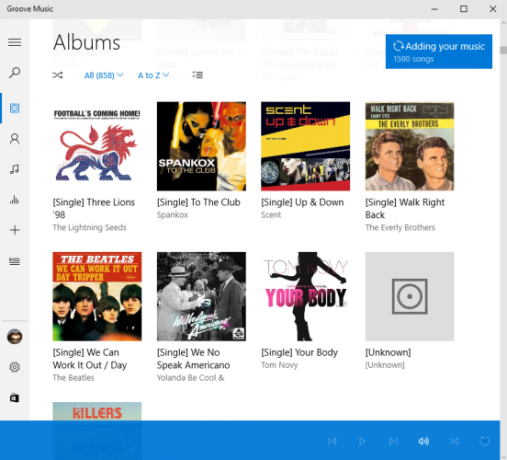
यह वनड्राइव के साथ भी सिंक करता है, इस प्रकार आप अपने संगीत को किसी भी डिवाइस से मुफ्त में सुन सकते हैं। हालांकि जागरूक रहें, मुक्त OneDrive संग्रहण सीमित है अपने 15GB के मुफ़्त OneDrive संग्रहण का सर्वोत्तम उपयोग कैसे करेंवनड्राइव आपको मुफ्त में क्लाउड स्टोरेज की एक स्वस्थ खुराक देता है। आइए देखें कि आप इसके साथ क्या कर सकते हैं। अधिक पढ़ें . तरीके हैं अधिक संग्रहण निःशुल्क प्राप्त करें मुफ़्त क्लाउड स्टोरेज अपग्रेड: 100GB OneDrive और 2GB Google डिस्क प्राप्त करेंक्लाउड स्टोरेज दिन पर दिन सस्ता होता जा रहा है, लेकिन कुछ भी बिल्कुल मुफ्त नहीं है। कुछ शीर्ष सेवाएं कुछ योजनाएं लेकर आई हैं जो बिना एक पैसा खर्च किए आपके ऑनलाइन गीगाबाइट को बढ़ा देंगी। अधिक पढ़ें , लेकिन यह उपयुक्त नहीं हो सकता है यदि आपके पास वास्तव में एक बड़ा पुस्तकालय है।
यदि आप Groove Music का उपयोग नहीं करना चाहते हैं, तो बहुत सारे हैं तृतीय-पक्ष संगीत लाइब्रेरी ऐप्स वीडियो और संगीत का आनंद लेने के लिए 6 अद्भुत विंडोज 8 ऐप्स, आधुनिक शैलीजब आप संगीत सुनने या वीडियो देखने के मूड में हों, तो आप अभी अच्छी चीज़ें चाहते हैं। सौभाग्य से, विंडोज 8 में आपको लंबी खोज करने के लिए शानदार ऐप्स हैं! अधिक पढ़ें जिसका आप उपयोग कर सकते हैं।
4. ध्वनि बदलें
अगर आपके खराब मूड की जड़ उदासीनता और प्रेरणा की कमी है, तो क्यों नहीं अपने सिस्टम के कुछ डिफ़ॉल्ट टोन बदलें विंडोज 10 पर ध्वनियों को कैसे अनुकूलित करें (और उन्हें कहां से डाउनलोड करें)विंडोज 10 पर ध्वनियों को अनुकूलित करें, नई ध्वनि थीम और योजनाएं खोजें, और अपने कंप्यूटर की ध्वनि की गुणवत्ता में सुधार करें। अधिक पढ़ें अपने स्वयं के प्रेरक संदेशों के साथ?
आप अपने सिस्टम ध्वनियों को राइट-क्लिक करके संपादित कर सकते हैं प्रारंभ> नियंत्रण कक्ष> ध्वनि, और फिर खोल रहा है ध्वनि टैब।
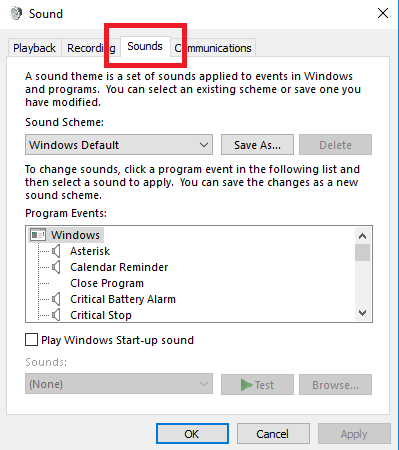
आपको अपने पूरे सिस्टम पर हर एक ध्वनि और स्वर की पूरी सूची दी जाएगी।
जाहिर है, इन सभी ध्वनियों को बदलना मूर्खता होगी, और आप भी नहीं करना चाहते एक ध्वनि बदलें विंडोज ध्वनि प्रभाव डाउनलोड करने के लिए 5 सर्वश्रेष्ठ मुफ्त साइटेंअपनी विंडोज 10 साउंड स्कीम को बदलने का तरीका जानें। विंडोज़ ध्वनि प्रभाव डाउनलोड करने के लिए यहां कुछ बेहतरीन मुफ्त साइटें दी गई हैं। अधिक पढ़ें जिसे आप दिन में बार-बार सुनते हैं (यह जल्दी ही कष्टप्रद हो जाएगा!)। "खाली रीसायकल बिन" टोन एक अच्छे उम्मीदवार की तरह लगता है।
YouTube से एक (संक्षिप्त) प्रेरक उद्धरण प्राप्त करें, फिर an. का उपयोग करें ऑडियो-संपादन कार्यक्रम बजट में बेहतर ऑडियो एडिटिंग के लिए 7 ऑडेसिटी टिप्ससाधारण कट-एंड-फसल नौकरियों से आगे बढ़ना चाहते हैं? केवल कुछ ऑडेसिटी युक्तियों को जानने से आपके ऑडियो-संपादन जीवन को बहुत आसान बना दिया जा सकता है। अधिक पढ़ें इसे ठीक वही लंबाई बनाने के लिए जो आप चाहते हैं।
5. एक खेल खेलो
कंप्यूटर गेम रोजमर्रा की जिंदगी की सांसारिकता से एक महान पलायन की पेशकश करते हैं। चाहे आप फ़ुटबॉल सिम पर अगले लियोनेल मेस्सी होने का नाटक करना चाहते हों, या आप सॉलिटेयर और माइनस्वीपर की मानसिक चुनौतियों को पसंद करते हों, हर किसी के लिए कुछ न कुछ है।
चूंकि माइक्रोसॉफ्ट ने फैसला किया है बेहद लोकप्रिय हर्ट्स गेम को हटा दें 5 खोई हुई विशेषताएं जिन्हें आप विंडोज 10 में फिर से जीवित कर सकते हैंविंडोज 10 काफी अलग है और संभावना है कि आप कुछ परिचित सुविधाओं को याद कर रहे हैं। क्या आपने अपग्रेड के दौरान विंडोज मीडिया सेंटर, डीवीडी सपोर्ट या क्लासिक गेम्स खो दिए हैं? हमारे पास आपके लिए समाधान हो सकता है! अधिक पढ़ें विंडोज 10 से, ऑपरेटिंग सिस्टम पर अभी भी एकमात्र देशी गेम "माइक्रोसॉफ्ट सॉलिटेयर कलेक्शन" है।

इसके मूल में, यह अभी भी वही खेल है जिसे हम सभी जानते हैं और प्यार करते हैं, लेकिन यह है 21वीं सदी का मेकओवर प्राप्त किया माइक्रोसॉफ्ट सॉलिटेयर के 25 साल का जश्न: इतिहास, नियम और एक टूर्नामेंटसॉलिटेयर - विलंबित कार्यालय कर्मचारियों और ऊब गई गृहिणियों का संरक्षण - अपनी 25 वीं वर्षगांठ मना रहा है, और Microsoft इसे एक समूह टूर्नामेंट के साथ मना रहा है। हम खेल के इतिहास और नियमों को फिर से देखते हैं। अधिक पढ़ें . उदाहरण के लिए, अब आप कर सकते हैं अपने Microsoft खाते से साइन इन करें विंडोज के साथ माइक्रोसॉफ्ट अकाउंट इस्तेमाल करने के फायदे और नुकसानएक एकल Microsoft खाता आपको Microsoft सेवाओं और ऐप्स की एक विस्तृत श्रृंखला में लॉग इन करने की अनुमति देता है। हम आपको Windows के साथ Microsoft खाते का उपयोग करने के पेशेवरों और विपक्षों को दिखाते हैं। अधिक पढ़ें उपलब्धियों और लीडरबोर्ड तक पहुँचने के लिए, इसमें खेल के पाँच अलग-अलग संस्करण हैं (क्लोंडाइक, फ्रीसेल, स्पाइडर, ट्राइपीक्स और पिरामिड), इसमें दैनिक चुनौतियाँ हैं, और यहाँ तक कि अनुकूलन योग्य भी शामिल हैं विषय.
यदि आप माइनस्वीपर, स्की फ्री और हार्ट्स के दिनों के लिए तरसते हैं, तो उन्हें खेलना अभी भी संभव है, लेकिन आपको उन्हें आयात करने की आवश्यकता होगी विंडोज 10 पर माइनस्वीपर कैसे खेलेंमाइक्रोसॉफ्ट अब विंडोज के हिस्से के रूप में माइनस्वीपर को शिप नहीं करता है, लेकिन इसका मतलब यह नहीं है कि आप क्लासिक गेम नहीं खेल सकते हैं! अधिक पढ़ें अन्यत्र से।
6. अपना स्क्रीनसेवर बदलें
वहाँ है माइक्रोसॉफ्ट के स्क्रीनसेवर के बारे में कुछ सम्मोहक क्या आपको अपना स्क्रीनसेवर बंद कर देना चाहिए? बग फिक्स का इतिहास और आधुनिक उपयोगएक बार स्क्रीन बर्न को रोकने में मदद करने के लिए एक महत्वपूर्ण विशेषता, स्क्रीनसेवर का उपयोग अब ज्यादातर सुंदर दिखने के लिए किया जाता है। वे कैसे बने और क्या वे आज भी उपयोग करने लायक हैं? अधिक पढ़ें . विंडोज एक्सपी पर "पाइप्स" के दिनों से, वे कल्पनाशील डिस्प्ले के साथ आए हैं। विंडोज 10 में प्रसाद में "रिबन", "बुलबुले" और "मिस्टीफाई" शामिल हैं।
आप प्रदर्शित करने के लिए एक फोटो एलबम भी चुन सकते हैं - शायद अपनी पिछली गर्मी की छुट्टियों में से किसी एक को चुनें ताकि आपकी स्क्रीन सूरज, रेत और सर्फ की छवियों के साथ स्थायी रूप से प्लास्टर हो जाए?

अपना स्क्रीनसेवर बदलने के लिए, नेविगेट करें प्रारंभ> सेटिंग्स> वैयक्तिकरण> लॉक स्क्रीन> स्क्रीनसेवर सेटिंग्स और अपनी पसंद का डिस्प्ले चुनें।
आपके पास क्या टिप्स हैं?
एक कमरे की रोशनी की तरह, आपके डेस्कटॉप का रूप आपके मूड को प्रभावित कर सकता है। ध्यान दें कि आप क्या प्रतिक्रिया देते हैं और अपने लाभ के लिए इसका इस्तेमाल करते हैं। विज्ञापनों के दौरान या कार्यों के बीच में केवल कुछ क्षण लगते हैं और आप विंडोज 10 को पूरी तरह से अलग रोशनी में देखेंगे।
आप अपने मूड को बेहतर बनाने के लिए विंडोज 10 का उपयोग कैसे करते हैं? आप अपने साथी पाठकों को क्या सुझाव या सुझाव दे सकते हैं?
आप हमें नीचे टिप्पणी अनुभाग में अपनी कहानियां बता सकते हैं!
छवि क्रेडिट:लैपटॉप का उपयोग करना स्टॉकलाइट द्वारा शटरस्टॉक के माध्यम से
डैन मेक्सिको में रहने वाला एक ब्रिटिश प्रवासी है। वे MUO की सिस्टर साइट, ब्लॉक्स डिकोडेड के मैनेजिंग एडिटर हैं। कई बार, वह MUO के सामाजिक संपादक, रचनात्मक संपादक और वित्त संपादक रहे हैं। आप उसे हर साल लास वेगास में सीईएस में शो फ्लोर पर घूमते हुए पा सकते हैं (पीआर लोग, पहुंचें!), और वह बहुत सारी बैक-द-सीन साइट करता है...

